Scratch dosyalarını Mobil Uygulamaya dönüştürme talimatları
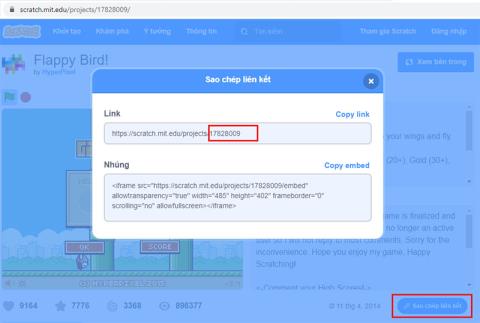
Scratch dosyalarını Mobil Uygulamaya çevirmek için adım adım talimatlar. WebTech360 ile ürünlerinizi Android ve IOS cihazlarına taşıyın.
Scratch , MIT Media Lab tarafından geliştirilen bir yazılımdır. Scratch, 8 yaş ve üstü çocuklar için grafiksel bir programlama dilidir. Scratch , Windows, Mac ve Linux gibi ücretsiz ve destekleyici PC platformları için ücretsiz olarak sağlanır.
Scratch , kendi interaktif öykülerinizi, oyunlarınızı veya animasyonlarınızı programlamanıza ve çalışmanızı çevrimiçi toplulukla paylaşmanıza yardımcı olur. Scratch ayrıca gençlerin yaratıcı düşünme, sistematik akıl yürütme veya ekip çalışması öğrenmelerine yardımcı olur ... 21. yüzyılın temel yaşam becerilerini indirmek, yüklemek, kullanmak için Scratch , takip edin Download.com.vn'nin talimatları bu makalenin altındadır.
1. Adım: Yukarıdaki indirme düğmesini ziyaret edin ve İndir'i tıklayın .

Adım 2: Ardından indirme bağlantısını seçin. Burada Scratch'ın eski sürümlerini de indirmeyi seçebilirsiniz .

Adım 3: İndirilen dosya şöyle görünecektir, kurulum dosyasını çalıştırmak için çift tıklayın.

Kurulum dosyası görünür, devam etmek için Devam'a tıklayın , kurulum dizinini değiştirmek istiyorsanız kurulum konumunun yanındaki klasör simgesine tıklayın.

Üreticinin şartlarını okuyun ve Kabul Ediyorum'u tıklayın .

Scratch kurulum işleminin gerçekleşmesi için biraz bekleyin, yazılımın önce dosyayı yüklemesini bekleyin, ardından gerçekleştir sayesinde teşekkürler .

1. Scratch'ın Menü Çubuğu
Scratch , diğer birçok yazılım gibi, kullanıcıların dili Vietnamcaya çevir, bitmemiş bir dosya açma veya dosyayı kaydetme gibi bazı yazılım özelliklerini kişiselleştirmelerine yardımcı olan işlevlere sahip bir menü çubuğuna da sahiptir. Kaydet / Aç düğmesiyle çalışırken , Düzenle menüsündeki Küçük sahne düzeni aracıyla sahneyi yeniden boyutlandırın .

2. Aşama
Bu bölüm, programlama sırasında çıktıları görüntüleyen sahne olarak adlandırılır, bu da kullanıcıların oluşturdukları ürünlerle etkileşime girmelerine yardımcı olan yerdir, sahne nesnelerin görüntülendiği yerdir. Farklı arka plan resimleri, farklı grafik efektleri ...

3. Engelle
Bu blok yönetimi sütunudur, Scratch'daki her blok , komut grubunu çağıracağımız farklı klasörlerde saklanır ve sınıflandırılır, her sipariş kullanıcının alması için belirli bir renkle ilişkilendirilir. biliyorum.

4. Senaryo
Komut dosyasını oluşturmak için kullanılan alan ( Komut Dosyası ), farklı blokları programlamak için kullanılan veya Sahne Alanı alanındaki nesneleri kontrol etmek için farklı blokları birleştirmek olarak adlandırılan alandır .

5. Sprite
Bu nesne yönetim alanı, bir projede en az bir nesne olacak, tüm nesneler bu alanda yönetilecek. Yeni Sprite bölümündeki küçük simgeler nesneyi düzenlemenize ve işlemenize yardımcı olur.

6. Zemin / Arka Plan
Arka Plan, sahnede (sahne) görüntülenen yeni arka plan görüntülerini yönetmek, düzenlemek veya eklemek için kullanılan alandır. Backdrop için kendi senaryolarınızı da oluşturabileceğinizi unutmayın.

Yakınlaştırma, yakınlaştırma, kopyalama, nesneleri silme ve hızlı yardım gibi nesneleri veya blokları işlemek için kullanılan bir dizi aracınız olacaktır ...

Bu araç, Scratch kullanma sürecinde farklı talimatlara sahip kullanıcılara yardımcı olacak , bu özelliği kullanmak istiyor, lütfen menü çubuğundaki İpuçları düğmesini tıklayın .

9. Kostüm
Komut Dosyaları düğmesinin yanındaki Kostümler düğmesini tıklayın; bazı basit resim düzenleme araçlarına sahip bazı grafik düzenleme araçları bulacaksınız. Ayrıca grafiklerinizin bu bölümdeki nesneler üzerinde herhangi bir düzenlemesi de sahnede görünecektir.
Ayrıca, buradaki nesnelerin her birini sağ tıkladığınızda, aşağıdakiler gibi bir dizi seçenek seçileceksiniz:

Buradaki Ses sekmesi , kullanıcıların tasarım yaparken projelere yerleştirilmiş ses dosyalarını düzenlemesine ve işlemesine yardımcı olacaktır. Basit arayüzüne rağmen, Scratch'daki Ses sekmesi herhangi bir ses dosyasını işlemek için ihtiyacınız olan tüm özelliklere sahiptir.
Kategori Yeni Ses kütüphanede ses dosyaları Kulaklık kaydedilen yeni bir ses dosyası oluşturabilir veya ithal sağlayacaktır. Veya MP3 veya WAV müzik dosyalarını bilgisayarınızdan içe aktarın. Sonraki, Yeni Ses'in altındaki sütunda ses nesnesi dosyasını adlandıran satırdır .
Ses dalgası ekranının altında sesler, duraklamalar veya kayıt, ses seviyesi ayarlama düğmeleri ve ses efektleri düzenleme gibi araçlar bulunur.

Scratch'ı programlama için kullanmanız için birkaç başlangıç kılavuzu vardır , ancak bu yazılım sadece 8 ila 16 yaşları içindir, ancak her yaş Scratch'ı kullanabilir . Aile, okul, müze, kütüphane ve toplum merkezi dahil her alanda milyonlarca Scratch projesi yaratılıyor.
Eğer Samsung telefonunuzda Galaxy AI özelliğini artık kullanmanıza gerek kalmadıysa çok basit bir işlemle kapatabilirsiniz. İşte Samsung telefonlarda Galaxy AI'yı kapatma talimatları.
Instagram'da herhangi bir AI karakteri kullanmanıza gerek yoksa, onu da hızlıca silebilirsiniz. İşte Instagram'da yapay zeka karakterlerini kaldırma rehberi.
Excel'de delta sembolü, Excel'de üçgen sembolü olarak da bilinir, istatistiksel veri tablolarında, artan veya azalan sayıları veya kullanıcının isteğine göre herhangi bir veriyi ifade etmek için çok kullanılır.
Kullanıcılar, tüm sayfaların görüntülendiği bir Google E-Tablolar dosyasını paylaşmanın yanı sıra, bir Google E-Tablolar veri alanını paylaşmayı veya Google E-Tablolar'da bir sayfayı paylaşmayı seçebilirler.
Kullanıcılar ayrıca istedikleri zaman hem mobil hem de bilgisayar sürümlerinde ChatGPT hafızasını kapatmayı özelleştirebiliyorlar. ChatGPT depolamayı devre dışı bırakma talimatlarını aşağıda bulabilirsiniz.
Varsayılan olarak Windows Update güncellemeleri otomatik olarak kontrol eder ve ayrıca son güncellemenin ne zaman olduğunu da görebilirsiniz. Windows'un en son ne zaman güncellendiğini nasıl göreceğinize dair talimatlar aşağıdadır.
Temel olarak iPhone'da eSIM silme işlemini de takip etmemiz oldukça basit. İşte iPhone'da eSIM'i kaldırma talimatları.
iPhone'da Live Photos'u video olarak kaydetmenin yanı sıra, kullanıcılar iPhone'da Live Photos'u Boomerang'a çok basit bir şekilde dönüştürebilirler.
Birçok uygulama, FaceTime görüşmesi yaptığınızda otomatik olarak SharePlay özelliğini etkinleştiriyor; bu da yanlışlıkla yanlış bir düğmeye basmanıza ve yaptığınız görüntülü görüşmeyi mahvetmenize neden olabilir.
Tıkla Yap'ı etkinleştirdiğinizde, özellik çalışır ve tıkladığınız metni veya resmi anlar ve ardından ilgili bağlamsal eylemleri sağlamak için yargılarda bulunur.
Klavye arka ışığını açmak, klavyenin parlamasını sağlayarak, düşük ışık koşullarında çalışırken kullanışlı olabilir veya oyun köşenizin daha havalı görünmesini sağlayabilir. Dizüstü bilgisayar klavye ışıklarını açmanın 4 farklı yolunu aşağıdan seçebilirsiniz.
Windows 10'da Güvenli Mod'a girmenin birçok yolu vardır, Windows'a giremiyorsanız ve giremiyorsanız. Bilgisayarınızı başlatırken Windows 10 Güvenli Mod'a girmek için lütfen WebTech360'ın aşağıdaki makalesine bakın.
Grok AI, kişisel fotoğrafları yeni stillere dönüştürecek şekilde AI fotoğraf üretecini genişletti; örneğin ünlü animasyon filmleriyle Studio Ghibli tarzı fotoğraflar yaratıldı.
Google One AI Premium, kullanıcıların kaydolup Gemini Advanced asistanı gibi birçok yükseltilmiş özelliği deneyimlemeleri için 1 aylık ücretsiz deneme süresi sunuyor.
Apple, iOS 18.4 sürümünden itibaren kullanıcıların Safari'de son aramaların gösterilip gösterilmeyeceğine karar vermelerine olanak tanıyor.














